Уклоните редове обешења у Мицрософт Ворд
Висеће линије су једна или више редова пасуса који се појављују на почетку или на крају странице. Већина параграфа је на претходној или следећој страници. У професионалној сфери такав феномен се избјегава. Такође можете избјећи појаву линија висе у уреду за текст МС Ворд. И, ни у ком случају није потребно ручно поравнати позицију садржаја одређених параграфа на страници.
Лекција: Како поравнати текст у Ворду
Да би се спречило појављивање линија висиоца у документу, довољно је само једном да промени неке параметре. У ствари, промена истих параметара у документу ће помоћи у уклањању линија висе, ако већ постоје.
Садржај
Забранити и брисати линије у току
1. Одаберите мишем ставове у којима желите да уклоните или онемогућите линије висеће.
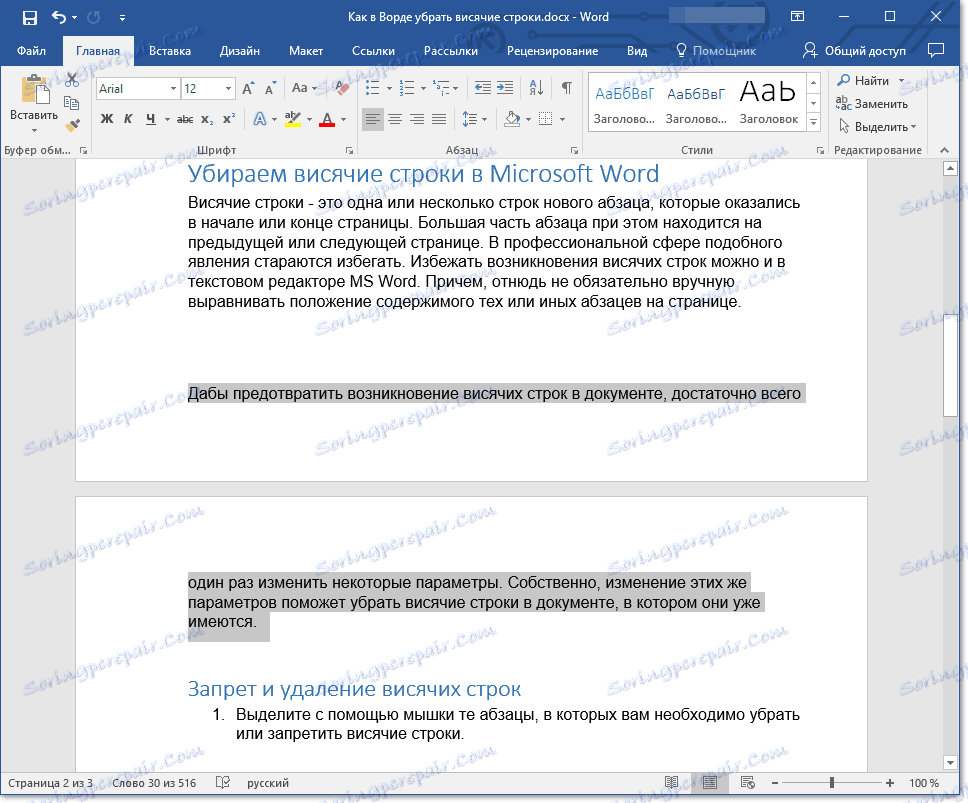
2. Отворите дијалог (мени за промјену параметара) групе груписа. Да бисте то урадили, само кликните на малу стрелицу која се налази у доњем десном углу групе.
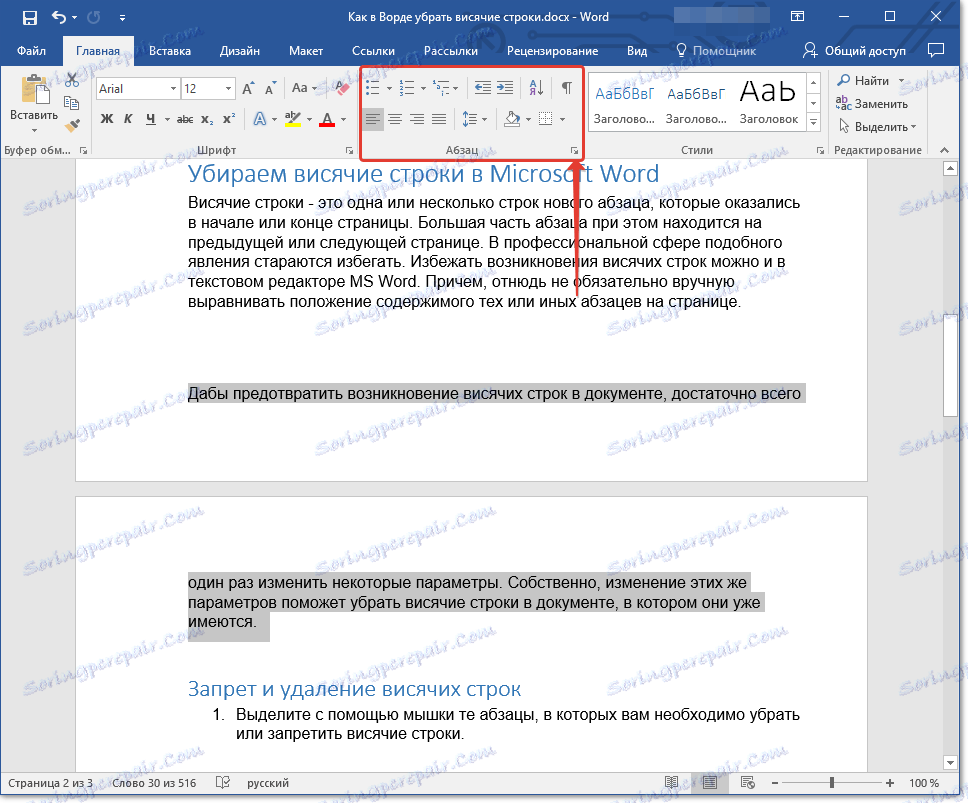
Напомена: У програму Ворд 2012 - 2016, група "Параграф" налази се на картици "Почетна" , у претходним верзијама програма налази се на картици "Паге лаиоут" .
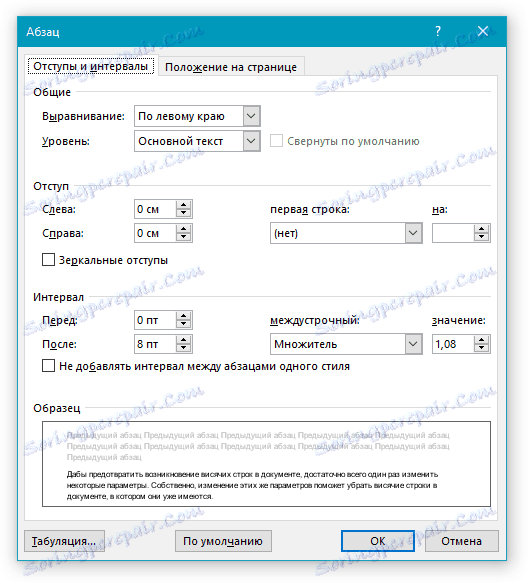
3. У прозору који се појављује, идите на картицу "Позиција на страници" .
4. Испред оквира "Дисабле Хангинг Ровс" потврдите избор.
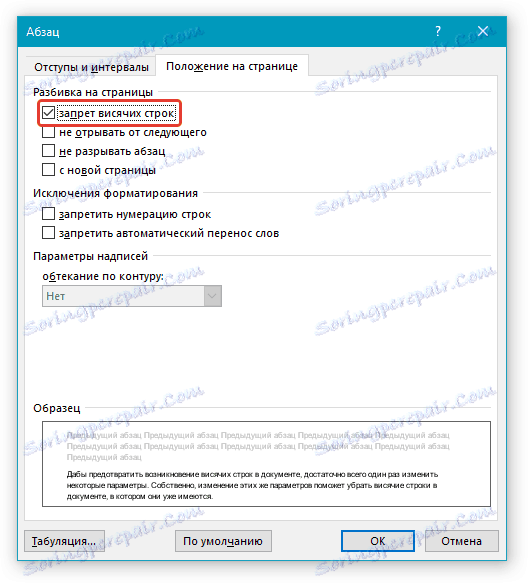
5. Након што затворите дијалог, кликом на "ОК" , у параграфима које сте одабрали, линије висе нестају, односно један параграф неће бити подељен на двије странице.
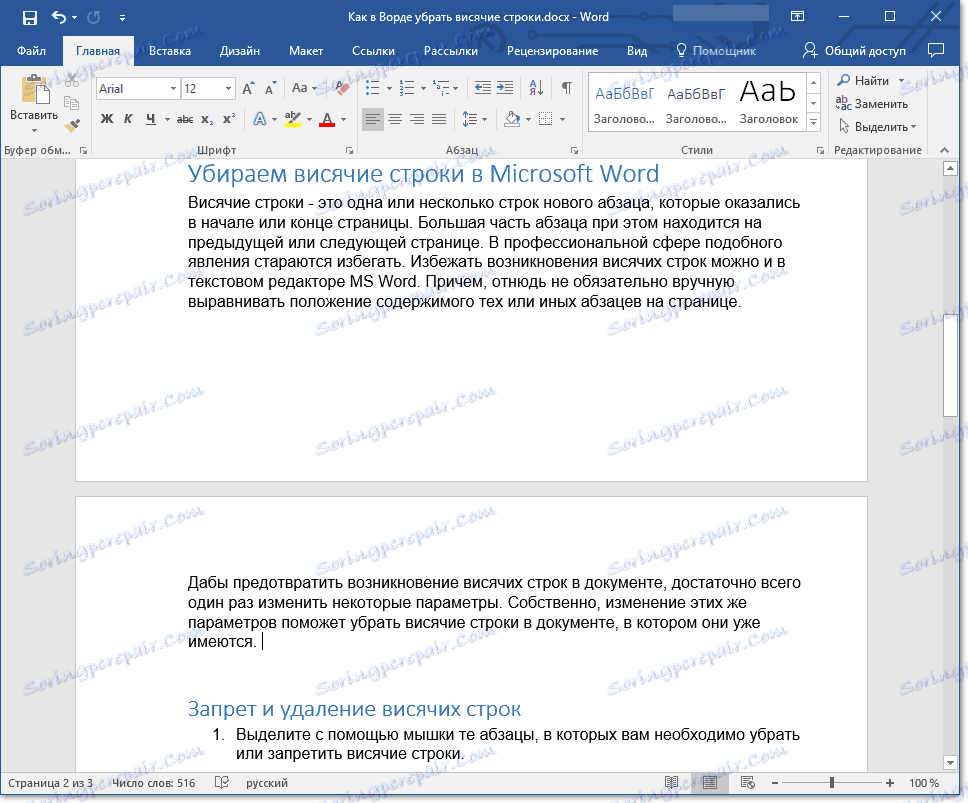
Напомена: описане манипулације могу се урадити и са документом у коме већ постоји текст, а са празним документом у којем планирају да раде. У другом случају, у параграфима у тексту нема линија висе. Поред тога, често је "Забрана висећих редова" већ укључена у Реч.
Забрана и уклањање редова за неколико параграфа
Понекад је неопходно забранити или брисати линије за чекање не за једно, већ за неколико параграфа одједном, који увијек морају бити на истој страници, а не бити раздвојени и не морају бити пренети. То можете учинити на следећи начин.
1. Помоћу миша изаберите ставке које треба увек да буду на истој страници.

2. Отворите прозор "Параграф" и идите на картицу "Позиција на страници" .
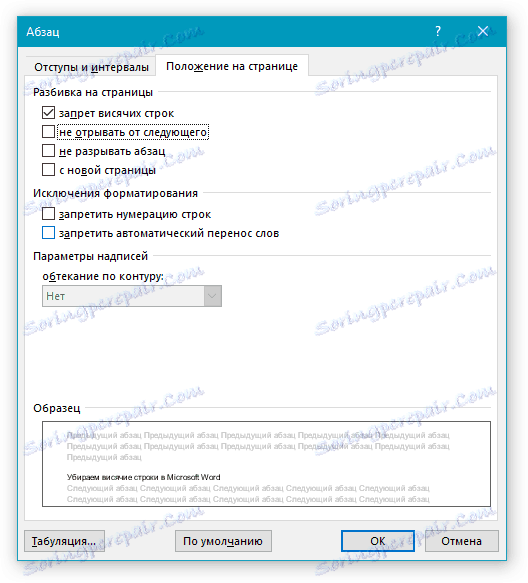
3. Испред "Не руши следећу" опцију, налази се у одељку "Пагинатион то пагес" , потврдите поље. Да бисте затворили прозор групе ставки , кликните на дугме У реду .
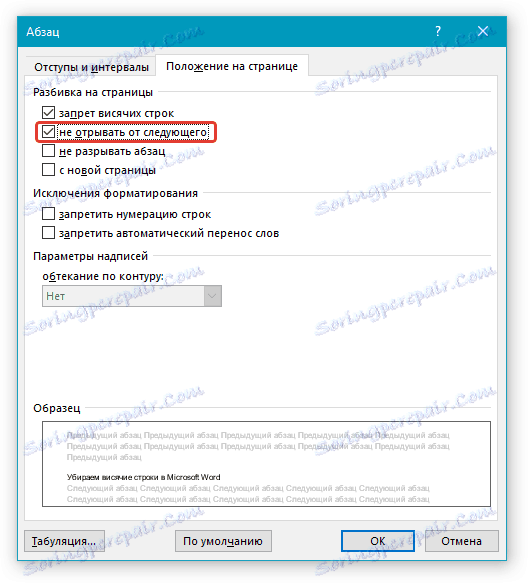
4. Параграфи које сте изабрали ће у одређеној мери постати једна целина. То јест, када мењате садржај документа, на пример, додавањем или, напротив, брисањем неког текста или објекта пре ових параграфа, они ће се преселити на сљедећу или претходну страницу заједно, без одвајања.
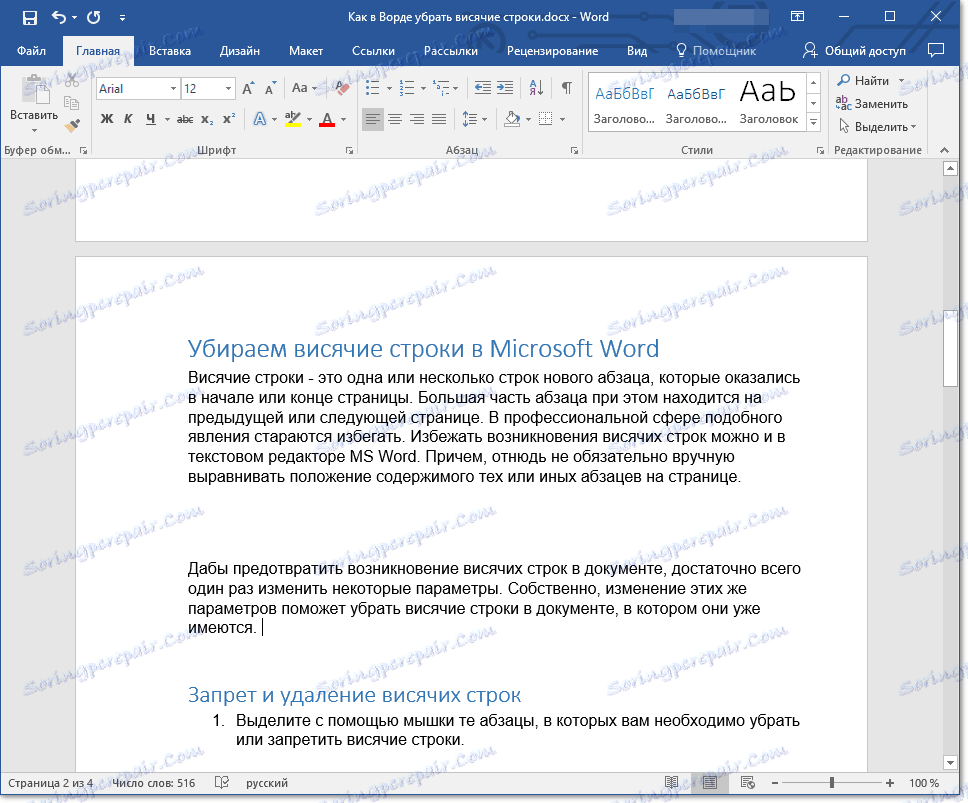
Лекција: Како избрисати параграфе између ставова у Ворду
Забрана додавања прекида странице у средини параграфа
Понекад забрана висећих редова ради очувања структуралног интегритета параграфа можда није довољна. У овом случају, у параграфу, који би, уколико би требало да се пренесе, онда само у потпуности, а не делом, биће неопходно забранити могућност додавања паузе на страници.
Лекције:
Како убацити прелом странице у Ворду
Како уклонити паузу странице
1. Изаберите параграф са мишем, убаците прекид странице у којем желите да онемогућите.
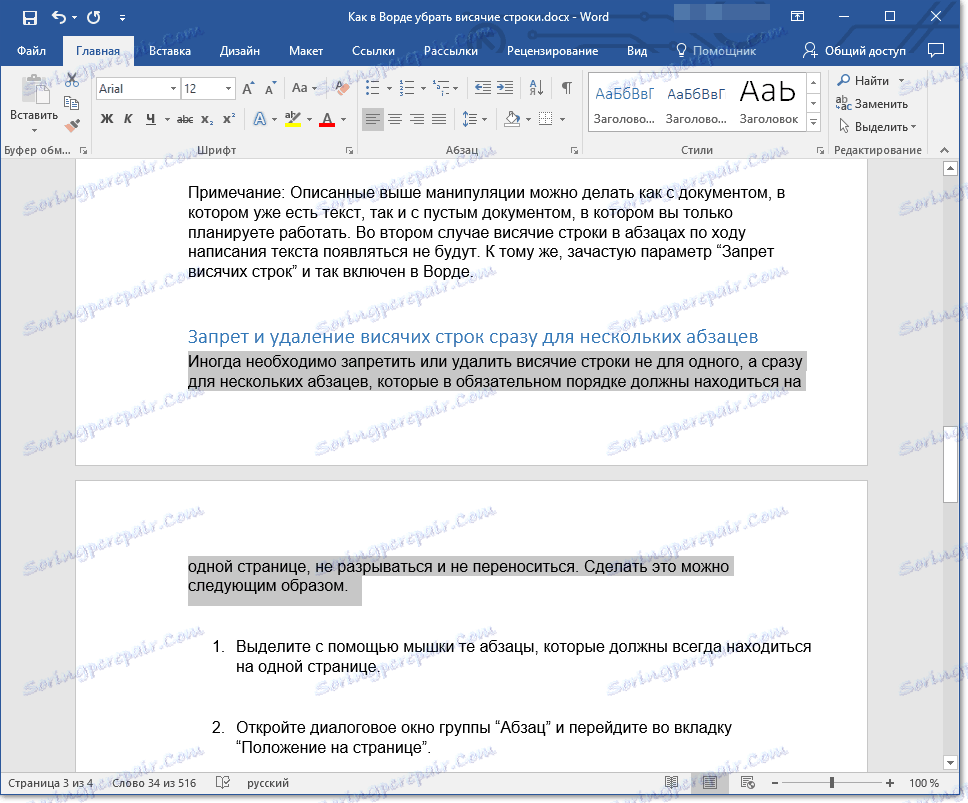
2. Отворите прозор "Параграф" ( Хоме таб или Постављање странице ).
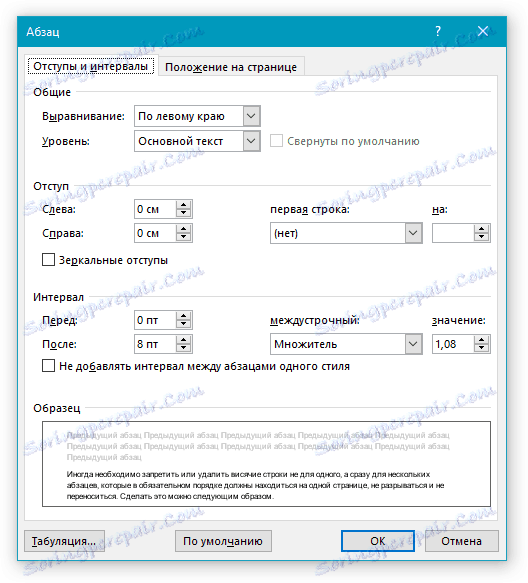
3. Идите на картицу "Позиција на страници" , насупрот "Без прекида пасуса" .
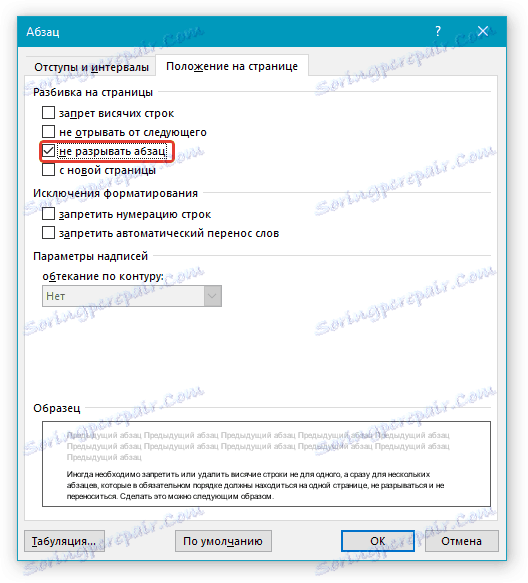
Напомена: Чак и ако немате опцију "Форбид линес инхибитед" за овај пасус, они се и даље неће појавити у њему, јер ће се забранити прелом странице, а тиме и дељење одређеног пасуса на различите странице
4. Кликните на "ОК" да бисте затворили прозор групе "Параграф" . Сада је убацивање прекида странице у овом пасусу немогуће.
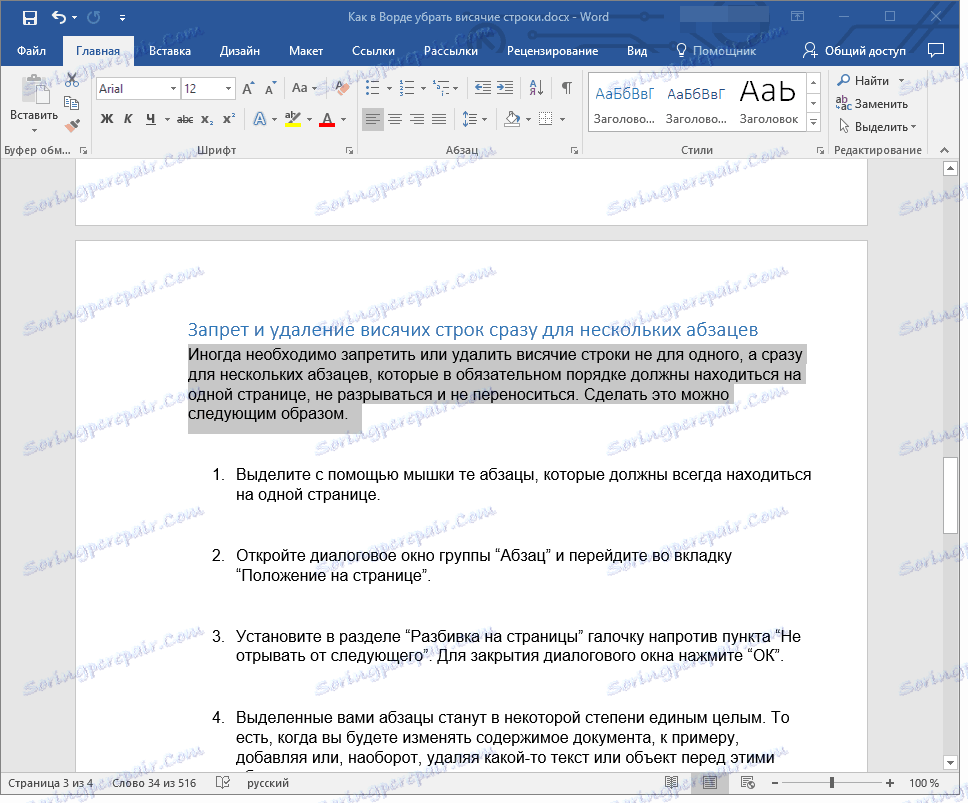
То, заправо, све, сада знате како се ријешити линије висе у Ворду, а знате и како забранити њихов појав у документу. Схватите нове функције овог програма и искористите своје бескрајне могућности за рад са документима у потпуности.